Tutorial Lengkap tentang Cara Memulihkan Memo Suara yang Dipadamkan pada iPhone
Semuanya telah direkodkan. Sama seperti itu, rakaman memo suara, arahan daripada bos anda, atau kata-kata pertama yang diucapkan anak anda hilang daripada telefon anda dan tidak lama lagi akan dilupakan. Dengan hanya satu leretan atau ketik secara tidak sengaja, semua kandungan anda dipadamkan. Tiada apa yang perlu dimalukan jika anda mendapati diri anda melihat iPhone anda tertanya-tanya bagaimana untuk mencarinya. Ramai orang juga mengalami kebimbangan ini dengan kerap. Panduan ini akan menunjukkan kepada anda dengan tepat bagaimana untuk memulihkan memo suara yang dipadamkan pada iPhone, supaya anda boleh bernafas lega dan mendapatkan kembali perkara yang paling penting.
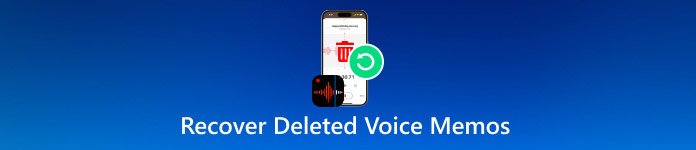
Dalam artikel ini:
- Bahagian 1: Adakah Mungkin untuk Pulihkan Memo Suara yang Dipadamkan
- Bahagian 2: Cara Memulihkan Memo Suara Yang Dipadamkan Baru-baru Ini Secara Lalai
- Bahagian 3: Bagaimana untuk Memulihkan Memo Suara Yang Dipadamkan Secara Kekal pada iPhone
- Bahagian 4: Bagaimana untuk Pulihkan Memo Suara yang Dipadamkan daripada iCloud
- Bahagian 5: Bagaimana untuk Memulihkan atau Mengambil Memo Suara yang Dipadamkan daripada iTunes/Finder
Bahagian 1: Adakah Mungkin untuk Pulihkan Memo Suara yang Dipadamkan
Terdapat pilihan pada iPhone anda, seperti folder Dipadam Baru-baru ini, yang membolehkan anda memulihkan memo suara anda, tidak kira berapa lama ia telah hilang. Tetapi jika semuanya gagal, masih ada cara alternatif untuk pergi. Dengan menggunakan alatan seperti iCloud, iTunes atau Finder, anda mempunyai peluang tambahan untuk memulihkan data anda. Walau bagaimanapun, jika anda tidak mempunyai sandaran data pada iPhone anda, kami cadangkan mencuba alat imyPass sebagai penyelesaian alternatif.
Walau apa pun puncanya, keadaan masih boleh diperbaiki. Dalam bahagian seterusnya, kami akan membimbing anda melalui langkah tentang cara memulihkan memo suara yang dipadamkan, tidak kira kaedah yang paling sesuai dengan situasi anda.
Bahagian 2: Cara Memulihkan Memo Suara Yang Dipadamkan Baru-baru Ini Secara Lalai
Adakah anda akhirnya memadamkan memo suara secara tidak sengaja? Mungkin masih ada harapan. The Folder dipadamkan baru-baru ini bertindak sebagai jaring keselamatan anda terhadap pemadaman tidak sengaja pada setiap sistem iPhone. Ia tidak dipadamkan serta-merta tetapi dialihkan ke folder itu dan kekal di sana sehingga 30 hari. Dengan ini, ini adalah peluang terakhir anda untuk menyimpan fail anda sebelum dipadamkan secara kekal.
Ia adalah salah satu cara paling mudah untuk memulihkan memo suara yang dipadamkan pada iPhone tanpa menggunakan alat atau perisian tambahan. Anda mesti bertindak cepat dalam masa 30 hari selepas mengalih keluar memo daripada folder itu; penyelesaian lain akan diperlukan. Inilah perkara yang menarik: Terdapat beberapa kaedah yang berkesan untuk memulihkan data anda, dan langkah seterusnya kami ialah membantu anda mengetahui tentangnya. Anda boleh mendapatkan semula memo anda dengan cara ini jika ia telah dipadamkan baru-baru ini:
Pada iPhone anda, pergi ke apl Memo Suara dan tatal ke bawah sehingga anda mencapai bahagian di mana Baru-baru ini Dipadamkan folder terletak.
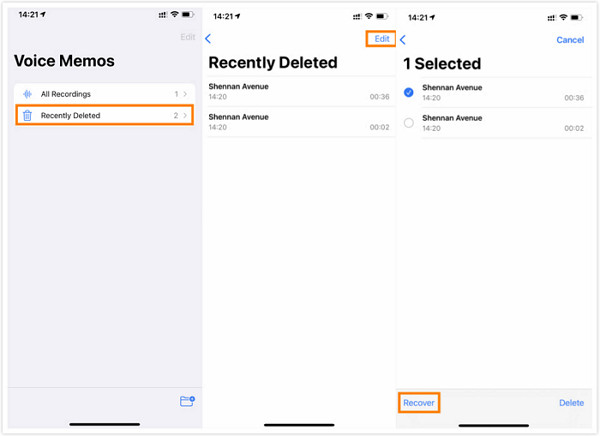
Di sini, anda perlu mengetik Sunting butang, terletak di penjuru kanan sebelah atas skrin, yang akan membenarkan anda memilih memo suara yang disimpan sebelum ini pada peranti anda untuk memulihkannya.
Selepas memilihnya, klik pada Pulih butang untuk mengalihkannya kembali ke senarai rakaman utama anda.
Bahagian 3: Bagaimana untuk Memulihkan Memo Suara Yang Dipadamkan Secara Kekal pada iPhone
Secara amnya, Recently Deleted akan mengalih keluar memo suara secara automatik selepas masa yang diperuntukkan. Terdapat situasi di mana kita lupa untuk memulihkannya, dan pada masa kita menyemak, folder itu sudah kosong. Itulah sebabnya ramai pengguna mendapati diri mereka terperangkap, memikirkan rakaman tersebut hilang untuk selamanya. Tetapi walaupun tanpa sandaran, masih ada harapan.
Untuk memulihkan memo suara yang dipadamkan secara kekal daripada iPhone, anda boleh menggunakan alat yang boleh dipercayai seperti Pemulihan Data iPhone imyPass. Pada Windows atau Mac, ia membolehkan anda mengimbas peranti anda secara mendalam dan mendedahkan fail tersembunyi. Tiada sandaran iCloud atau iTunes diperlukan untuk anda mula menggunakan iPhone anda. Setelah anda mengimbas, anda boleh pratonton perkara yang ditemui, pilih memo yang hendak dipulihkan dan berbuat demikian dengan hanya beberapa klik. Dalam kes di mana pilihan terbina dalam hilang, ia adalah salah satu kaedah paling mudah untuk memulihkan rakaman anda yang hilang.
Sekarang setelah anda memilih kaedah ini, klik muat turun untuk mendapatkan dan memasang apl Pemulihan Data iPhone imyPass pada PC anda. Setelah anda melengkapkan persediaan, apl sedia untuk dilancarkan.
Pergi ke Pulihkan daripada Peranti iOS kerana anda ingin memulihkan memo suara yang disimpan pada iPhone anda. Kemudian, palamkan kabel pengecas peranti iOS anda ke dalam port komputer anda dan sambungkannya kembali ke peranti iOS supaya ia akan mewujudkan sambungan. Akhir sekali, untuk melakukan imbasan mendalam pada peranti anda, klik butang Mulakan Imbasan butang.

Tunggu sehingga pengimbasan selesai, dan pada skrin anda, anda akan melihat semua data yang masih boleh dipulihkan. Di bawah Memo & Lain-lain, cari bahagian Memo Suara, di sini anda boleh menanda semua memo yang anda ingin miliki kembali. Untuk meneruskan, klik pada Pulihkan butang.
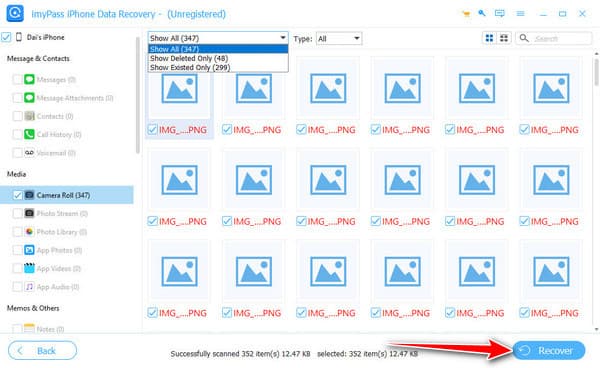
Jika anda tidak pasti fail memo suara yang manakah yang anda cari, kami cadangkan anda mengambil pratonton pantas mengenainya.
Untuk menambah semuanya, tetapkan lokasi di mana anda mahu memo suara disimpan dan klik Buka. Kemudian, klik pada Pulihkan butang sekali lagi untuk memulakan pemprosesan dan memastikan tiada gangguan yang akan berlaku semasa anda memulihkan fail memo suara.
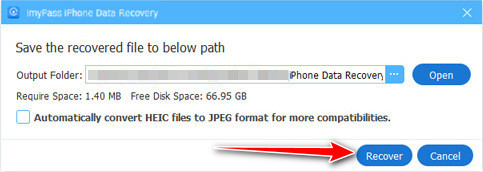
Bahagian 4: Bagaimana untuk Pulihkan Memo Suara yang Dipadamkan daripada iCloud
Jika anda mendayakan iCloud, sandaran memo suara dibuat secara automatik dan membolehkan anda memulihkan fail. Sebaik sahaja anda membuat sandaran biasa menggunakan Wi-Fi, anda mungkin masih menyimpan rakaman anda pada iCloud. Berikut ialah cara memulihkan memo suara yang dipadamkan pada iPhone menggunakan kaedah ini:
Untuk menyemak sandaran yang tersedia pada iCloud, anda boleh pergi ke tetapan > Nama awak > iCloud > Sandaran iCloud. Di sini, anda boleh menyemak sandaran terakhir yang anda miliki, dan jika ia sebelum memo dipadamkan, maka anda bertuah.
Untuk memulihkan semua sandaran daripada iCloud, anda perlu menetapkannya semula. Pergi ke tetapan > Umum > Pindahkan atau Tetapkan Semula iPhone > Padamkan Semua Kandungan dan Tetapan, yang akan mengalih keluar segala-galanya daripada peranti anda.
Selepas memulakan semula, anda perlu menyediakannya. Pergi ke Apl & Data > Pulihkan daripada Sandaran iCloud. Log masuk ke akaun anda dan pilih sandaran di mana anda fikir memo anda yang dipadamkan disimpan. Setelah itu selesai, kembali ke apl Memo Suara dan semak fail memo suara yang dipulihkan.

Jika anda terlupa kata laluan iCloud anda, yang diperlukan untuk proses ini selesai, anda perlu belajar bagaimana untuk menetapkan semula kata laluan iCloud anda pertama.
Bahagian 5: Bagaimana untuk Memulihkan atau Mengambil Memo Suara yang Dipadamkan daripada iTunes/Finder
Jika anda kerap menggunakan iTunes pada Windows atau Finder pada Mac untuk menyandarkan iPhone anda, memo suara lama anda mungkin masih ada. Proses ini menghasilkan sandaran lengkap apl, pilihan dan rakaman peranti anda. Sebaik sahaja memo ada sebelum sandaran terakhir anda, anda boleh mendapatkan semula data anda, sama seperti yang anda boleh lakukan memulihkan muzik pada iTunes. Ketahui cara memulihkan memo suara iPhone yang dipadam menggunakan tutorial di bawah.
Buka iTunes, sambungkan peranti anda dan klik butang peranti ikon pada iTunes. Jika anda menggunakan Finder, pergi ke Ringkasan tab dan klik pada Pulihkan Sandaran selepas anda menyambungkan peranti.
Daripada senarai sandaran, pilih yang anda buat sebelum anda memadamkan memo dan klik Pulihkan.

Selepas proses itu, anda boleh menyemak semula dalam apl Memo Suara anda.
Kesimpulan
Dengan artikel ini, anda boleh belajar bagaimana untuk memulihkan memo suara yang dipadamkan secara kekal menggunakan pilihan lalai, iTunes, Finder, dan perisian pemulihan data iOS terbaik di pasaran. Melakukannya mungkin kelihatan sukar, tetapi sebenarnya ia boleh dilakukan tanpa bantuan profesional.
Penyelesaian Panas
-
Pulihkan Data
- Pulihkan WhatsApp View Once Photo
- Pulihkan Video TikTok yang Dipadamkan pada Mudah Alih
- Pulihkan Foto Facebook yang Dipadamkan
- Pulihkan Mesej Viber, Foto, dsb.
- Pulihkan Foto Snapchat yang Dipadamkan
- 5 Apl Pemulihan Kenalan Terbaik
- Pulihkan Mesej Perselisihan yang Dipadamkan
- Semakan Pemulihan Data iOS AppGeeker
- Pulihkan Data daripada Mod DFU
- Tidak Dapat Memulihkan Sandaran iPhone
-
Buka kunci iOS
-
Petua iOS
-
Petua Kata Laluan

